Съдържание
Ключови изводи
- AirPrint позволява безжичен печат от устройства на Apple без драйвери. Въпреки това изисква принтер с активиран AirPrint.
- AirPrint изисква само съвместим принтер и устройство на Apple да са в една и съща Wi-Fi мрежа.
- Ако вашият принтер не поддържа AirPrint, можете да инсталирате драйвера или приложението на производителя на вашия принтер за достъп до възможностите за кабелен и безжичен печат.
AirPrint ви позволява безжично да печатате от вашите Apple устройства, без да инсталирате никакви драйвери. За това удобство обаче се нуждаете от принтер с активиран AirPrint. Но как да разберете дали вашият принтер поддържа AirPrint на първо място? Ние ще ви помогнем.
Какво ви е необходимо, за да работи AirPrint
 FabrikaSimf/Shutterstock
FabrikaSimf/Shutterstock
Преди да проверите дали вашият принтер има възможности за AirPrint, трябва да се уверите, че принтерът ви поддържа безжична връзка. AirPrint работи през Wi-Fi, така че ако вашият принтер не може да бъде свързан към Wi-Fi като повечето от най-добрите принтери за Mac, можете да сте сигурни, че AirPrint не е активиран на вашия принтер.
Все още можете да печатате от устройства на Apple към кабелни принтери – просто не можете да го направите с AirPrint. Ще трябва да изтеглите драйвери или приложения, за да работи това.
По-важното е, че имате нужда от стабилна Wi-Fi връзка и вашето Apple устройство и принтерът трябва да са свързани към една и съща Wi-Fi мрежа. Ако не сте на същата Wi-Fi мрежа, вашият iPhone, iPad или Mac ще има проблеми с намирането на принтера, независимо дали има AirPrint или не.
Проверете AirPrint съвместимостта на вашия принтер
Най-лесният начин да определите дали вашият принтер поддържа AirPrint е да се консултирате с Apple. Списъци на страницата за поддръжка на Apple всички настоящи устройства с активиран AirPrint. След като посетите тази страница, натиснете Command + F на клавиатурата и въведете производителя на принтера и номера на модела, за да го намерите бързо.
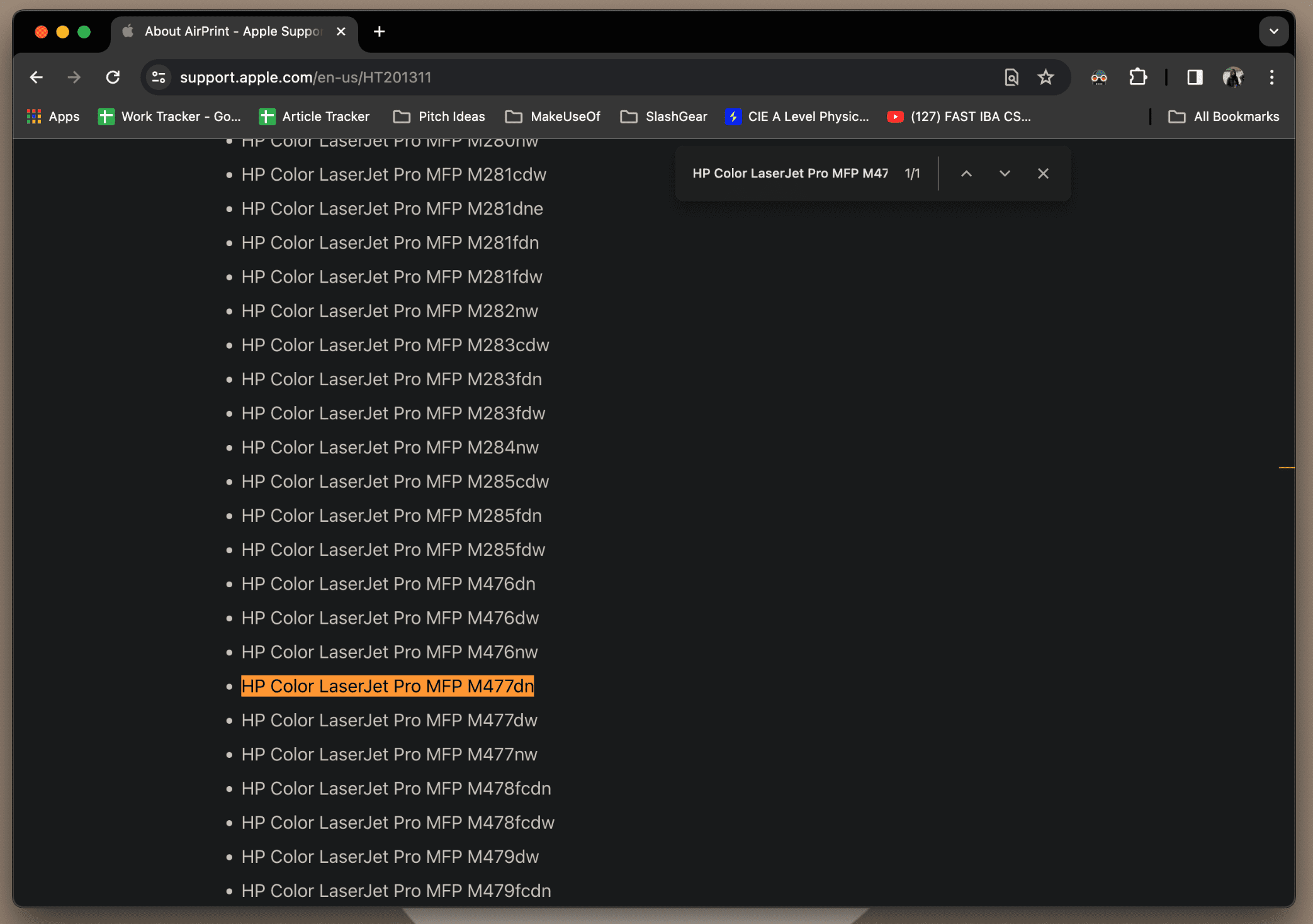
Ако вашият принтер е в списъка, всичко е готово! В случай, че не можете да намерите принтера си в списъка, друг начин да разберете дали вашият принтер е с активиран AirPrint е да отидете на уебсайта на производителя или да проверите ръководството за потребителя, предоставено с вашия принтер. Просто потърсете вашия модел принтер на уебсайта на производителя и проверете неговите спецификации.
Проверете съвместимостта с AirPrint, като се опитате да отпечатате
Ако не искате да се занимавате със списъка с AirPrint устройства на Apple или искате да проверите неговата точност, следващият най-добър начин да видите дали вашият принтер поддържа AirPrint е като действително се опитате да отпечатате документ.
Тъй като AirPrint ви позволява да печатате, без да изтегляте каквито и да е драйвери, това означава, че наистина трябва просто да опитате да отпечатате каквото и да било на вашия безжичен принтер от вашия Mac, iPhone или iPad, без да използвате каквито и да било приложения или първо да правите изтегляния.
За да отпечатате на Mac, натиснете и задръжте клавишите Command и P или щракнете върху Файл в лентата с менюта и изберете Печат от падащото меню. Ако принтерът се появи в падащото меню Printer, без да сте инсталирали никакви драйвери, можете да бъдете сигурни, че той поддържа AirPrint.
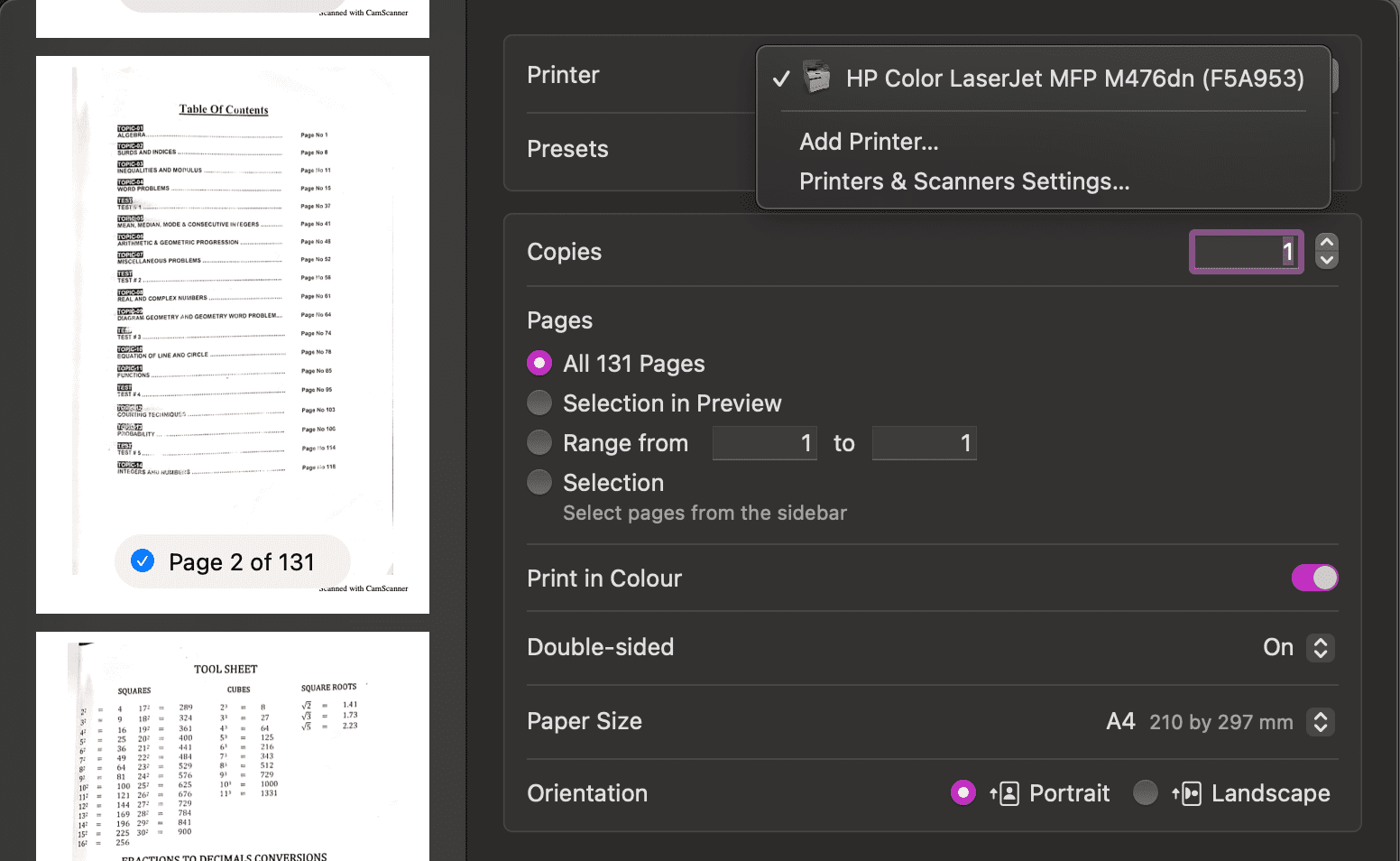
Ако не виждате принтера, който проверявате за AirPrint, може да се наложи да добавите принтера към вашия Mac. Ако бъдете подканени да настроите или изтеглите драйвер по време на този процес, това означава, че вашият принтер не поддържа AirPrint.
По същия начин, за да опитате да печатате от вашия iPhone или iPad, докоснете иконата Споделяне в поддържано приложение и изберете Печат. Ако вашият принтер се появи в менюто за избор на принтер на страницата с опции, това означава, че вашият принтер поддържа AirPrint.
Ако не виждате своя принтер, когато се опитвате да печатате от вашия iPhone или iPad, ще трябва да получите специалното приложение от производителя на вашия принтер, за да печатате от вашия iPhone или iPad без AirPrint.
Притежаването на принтер с активиран AirPrint е удобно, ако имате устройство на Apple като Mac, iPhone или iPad. Можете да започнете да печатате, без да изтегляте никакви драйвери или приложения, стига и двете устройства да са в една и съща Wi-Fi мрежа. Въпреки това, ако вашият принтер няма AirPrint, можете да инсталирате драйвера или приложението на производителя на вашия принтер, за да отключите кабелен или безжичен печат.

